来源:小编 更新:2025-01-22 15:18:26
用手机看
你有没有想过,在台式机上安装安卓系统,就像给你的电脑换了个新衣裳一样,瞬间变得时尚又好玩呢?没错,今天我就要手把手教你,如何给台式机穿上安卓的新衣裳,让它焕发出新的活力!
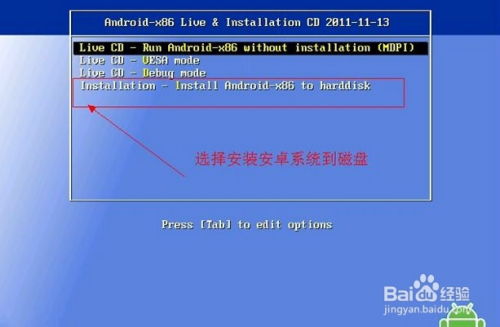
1. 下载安卓系统映像:首先,你得有个安卓系统的“种子”,也就是映像文件。你可以去Android-x86官网下载,那里有各种版本的安卓系统供你选择。
2. UItraISO:这个工具可是安装安卓系统的关键,它能帮你把安卓系统映像写入U盘,就像给U盘装了个“安卓大脑”。
3. U盘:一个4G以上的U盘,最好是全新的,这样不会因为数据残留影响安装过程。
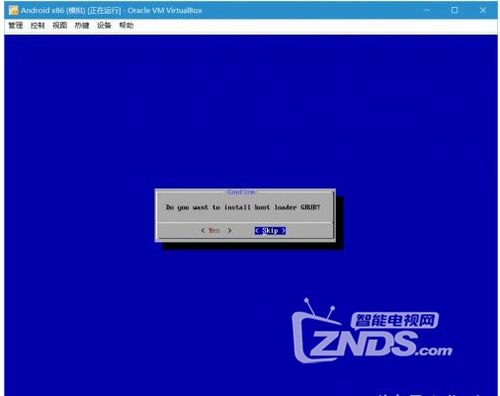
1. 写入映像:打开UItraISO,选中你的安卓系统映像文件,然后选择“启动”菜单下的“写入硬盘映像”。接下来,按照提示格式化U盘,并写入映像文件。
2. U盘启动:把制作好的U盘插入电脑,重启电脑,进入BIOS设置(通常是按F2或Delete键),将启动顺序设置为从U盘启动。
3. 安装安卓系统:电脑启动后,你会看到一个安装界面,选择“Installation Phoenix OS to Harddisk”,然后回车。接下来,安装程序会自动检测你的硬盘。
4. 分区设置:在分区工具界面,用方向键选择“New”,新建一个主分区。选择分区大小,这里你可以选择将整个硬盘作为一个分区使用。
5. 设置活动分区:把新建的分区设置为活动分区,这样系统才能启动。用方向键选择“Bootable”,回车即可。
6. 写入硬盘:选择“Write”,将所有操作写入硬盘。分区工具会提示是否确定保存,输入“yes”确认。
7. 退出分区工具:选择“Quit”,退出分区工具。这时,你会在分区选择列表中看到新分的分区。
8. 安装系统:选择新分的分区,点击安装。接下来,系统会自动格式化磁盘,并安装安卓系统。
9. 完成安装:安装完成后,你会进入安卓系统的桌面。恭喜你,你的台式机已经成功安装了安卓系统!

1. 备份重要数据:在安装安卓系统之前,一定要备份你的重要数据,以防万一。
2. 硬件兼容性:有些硬件可能不支持安卓系统,安装前请确认你的硬件是否兼容。
3. 驱动程序:安装安卓系统后,可能需要安装一些驱动程序,以便硬件正常工作。
4. 系统更新:定期更新安卓系统,以确保系统安全稳定。
5. 软件兼容性:有些安卓软件可能不支持在台式机上运行,请提前了解。
通过以上步骤,你就可以轻松地在台式机上安装安卓系统了。快来试试吧,让你的电脑焕发出新的活力,享受安卓带来的乐趣吧!